“บุคคลนี้ไม่พร้อมใช้งานบน Messenger” หมายความว่าอย่างไร

เรียนรู้เกี่ยวกับสถานการณ์ที่คุณอาจได้รับข้อความ “บุคคลนี้ไม่พร้อมใช้งานบน Messenger” และวิธีการแก้ไขกับคำแนะนำที่มีประโยชน์สำหรับผู้ใช้งาน Messenger
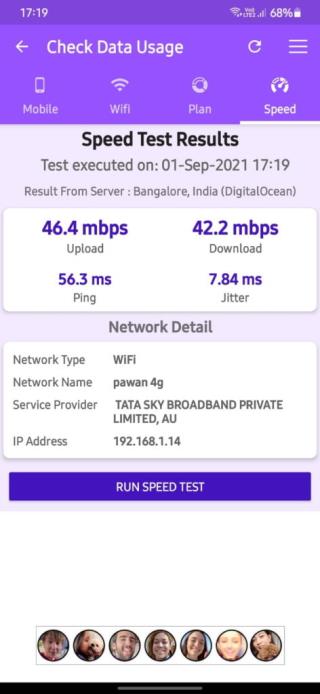
อุปกรณ์อัจฉริยะทั้งหมดไม่สามารถฉลาดได้หากไม่มีอินเทอร์เน็ตซึ่งก็เป็นจริงสำหรับสมาร์ทโฟนของคุณเช่นกัน อย่างไรก็ตาม อินเทอร์เน็ตบนมือถือไม่ใช่ของฟุ่มเฟือยที่ทุกคนสามารถซื้อได้ และจนกว่าเราจะได้รับ Wi-Fi ฟรี เราต้องใช้แผนข้อมูลมือถือที่ราคาสูงเกินไป ปัญหาอีกประการหนึ่งที่ผู้ใช้ข้อมูลมือถือต้องเผชิญคือความเร็วของอินเทอร์เน็ตที่พวกเขาได้รับซึ่งลดลงเป็นความเร็วที่ช้าจนไม่สามารถเข้าถึงอินเทอร์เน็ตได้ แต่ข้อมูลกำลังถูกใช้ไป คู่มือนี้ช่วยอธิบายแอปที่ดีที่สุดในการทดสอบความเร็วข้อมูลมือถือและตรวจสอบการใช้ข้อมูลของคุณ
ทำไมคุณควรเลือกแอปตรวจสอบการใช้ข้อมูล
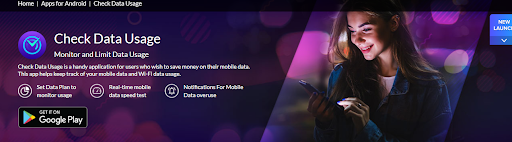
ภาพ: Systweak
มีแอพมากมายบน Google Play Store ที่สามารถช่วยทดสอบความเร็วข้อมูลของโทรศัพท์ได้ แต่มีเหตุผลบางประการตามรายการด้านล่างที่จะช่วยคุณเลือกตรวจสอบการใช้ข้อมูลมากกว่าแอพอื่นๆ
ฟรีค่าใช้จ่าย ซอฟต์แวร์ Systweak เสนอแอปตรวจสอบการใช้ข้อมูลฟรีสำหรับผู้ใช้ทุกคน
ฟรีจากมัลแวร์ แอปนี้ผ่านการตรวจสอบทั้งหมดและพร้อมให้บริการบน Google Play Store มาเป็นเวลานาน และมั่นใจได้ว่าจะปราศจากมัลแวร์ ซึ่งไม่เป็นความจริงสำหรับแอปฟรีจำนวนมาก
ง่ายต่อการใช้. แอปตรวจสอบการใช้ข้อมูลสามารถติดตั้งได้ง่ายบนคอมพิวเตอร์ของคุณและใช้งานง่ายเนื่องจากต้องแตะหน้าจอมือถือของคุณไม่กี่ครั้ง
คุณสมบัติของแอปพลิเคชันตรวจสอบการใช้ข้อมูลคืออะไร?
มีคุณสมบัติบางอย่างของแอปตรวจสอบการใช้ข้อมูลที่ไม่ซ้ำกันและกำหนดวัตถุประสงค์ของการใช้แอปนี้บนสมาร์ทโฟนของคุณ:
ตรวจสอบการใช้ข้อมูลมือถือ ข้อมูลมือถือมีราคาแพง และคุณไม่สามารถรับแผนอินเทอร์เน็ตขณะเดินทางได้ไม่จำกัดอย่างแท้จริง ดังนั้นจึงจำเป็นต้องตรวจสอบการใช้ข้อมูลมือถือและค้นหาว่าแอพใดที่ใช้ข้อมูลส่วนใหญ่
ตรวจสอบการใช้งาน Wi-Fi ตรวจสอบการใช้ข้อมูลช่วยติดตามการใช้ข้อมูล Wi-Fi และเน้นแอพตามลำดับการใช้อินเทอร์เน็ตจากมากไปหาน้อยโดยที่หนึ่งใช้ข้อมูลส่วนใหญ่อยู่ด้านบน
ทดสอบความเร็ว. การทดสอบความเร็วเป็นเครื่องมือสำคัญที่ช่วยให้คุณวัดได้ว่าคุณได้รับความเร็วตามที่สัญญาไว้จาก ISP ของคุณหรือไม่ นอกจากนี้ยังช่วยให้คุณทราบความเร็วปัจจุบันของคุณ ซึ่งจะช่วยให้คุณตัดสินใจได้ว่ากิจกรรมใดที่คุณสามารถทำได้บนสมาร์ทโฟนของคุณ
กำหนดแผนข้อมูล การตรวจสอบการใช้ข้อมูลทำให้ผู้ใช้สามารถกำหนดขีดจำกัดการใช้ข้อมูลตามแผนของพวกเขา และป้องกันไม่ให้ถูกเรียกเก็บเงินมากเกินไปสำหรับการใช้อินเทอร์เน็ตบนมือถือมากเกินไป
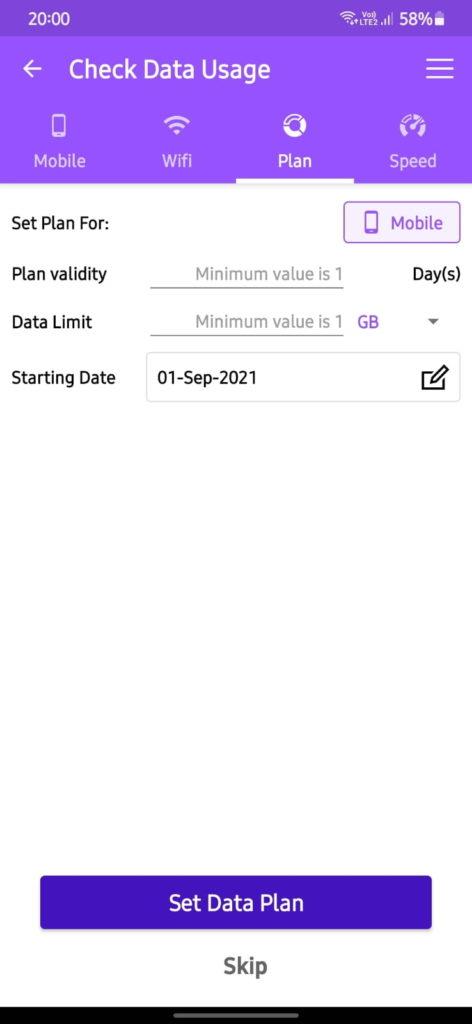
ขั้นตอนในการดำเนินการทดสอบความเร็วข้อมูลมือถือแบบเรียลไทม์?
ในการทดสอบความเร็วข้อมูลมือถือบนสมาร์ทโฟนของคุณ คุณต้องทำตามขั้นตอนต่อไปนี้:
ขั้นตอนที่ 1 : ดาวน์โหลดและติดตั้งแอปตรวจสอบการใช้ข้อมูลจากGoogle Play Storeหรือคลิกที่ปุ่มดาวน์โหลดที่ให้ไว้ด้านล่าง:
ขั้นตอนที่ 2 : แตะที่ทางลัดของแอปเพื่อเปิดแอปที่เปิดอยู่และอนุมัติการอนุญาตที่จะขอในครั้งแรก
ขั้นตอนที่ 3 : แอปตรวจสอบการใช้ข้อมูลจะเปิดขึ้นและแสดงข้อมูลมือถือที่ใช้บนสมาร์ทโฟนของคุณ แตะที่แท็บความเร็วที่ด้านบน
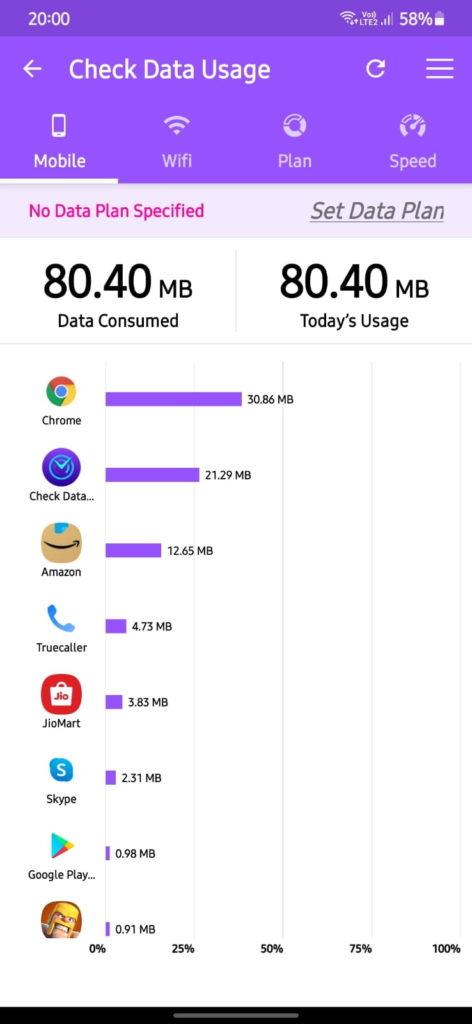
ขั้นตอนที่ 4 : แตะที่ปุ่ม Run Speed Test ตรงกลางหน้าจอและเลือกจุดเซิร์ฟเวอร์ที่ใกล้คุณที่สุด
ขั้นตอนที่ 5 : รอจนกว่าแอปจะคำนวณความเร็วในการดาวน์โหลดและอัปโหลดจากนั้นการทดสอบความเร็วข้อมูลของโทรศัพท์จะแสดงผลลัพธ์
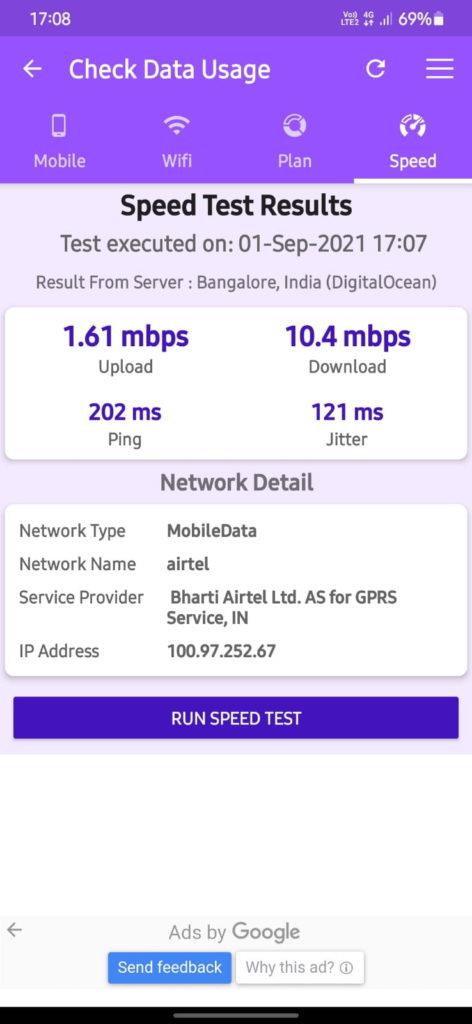
หมายเหตุ : หากโทรศัพท์มือถือของคุณเชื่อมต่อกับ Wi-Fi แอปนี้จะไม่ตรวจสอบความเร็วข้อมูลมือถือ แต่จะคำนวณความเร็ว Wi-Fi ดังนั้นตรวจสอบให้แน่ใจว่าสมาร์ทโฟนของคุณเชื่อมต่อกับข้อมูลมือถือก่อนที่คุณจะทดสอบความเร็วข้อมูลมือถือ
คำพูดสุดท้ายเกี่ยวกับวิธีการทดสอบความเร็วข้อมูลมือถือแบบเรียลไทม์?
ตรวจสอบการใช้ข้อมูลเป็นแอปพลิเคชั่นที่น่าทึ่งที่ช่วยให้คุณตรวจสอบความเร็วอินเทอร์เน็ตและข้อมูลที่ใช้ในสมาร์ทโฟนของคุณ วัตถุประสงค์หลักของแอปพลิเคชันนี้คือเพื่อตรวจสอบว่าแอปใดใช้แบนด์วิดท์ส่วนใหญ่ของคุณ และตรวจสอบการใช้ข้อมูลของคุณเพื่อที่คุณจะได้ไม่ถูกเรียกเก็บค่าบริการเพิ่มเติมจาก ISP ของคุณ คุณยังสามารถกำหนดขีดจำกัดของแผนข้อมูลที่จะเตือนคุณเมื่อข้อมูลอินเทอร์เน็ตบนมือถือของคุณ ใกล้จะถึงขีดจำกัดแล้ว
เรียนรู้เกี่ยวกับสถานการณ์ที่คุณอาจได้รับข้อความ “บุคคลนี้ไม่พร้อมใช้งานบน Messenger” และวิธีการแก้ไขกับคำแนะนำที่มีประโยชน์สำหรับผู้ใช้งาน Messenger
ต้องการเพิ่มหรือลบแอพออกจาก Secure Folder บนโทรศัพท์ Samsung Galaxy หรือไม่ นี่คือวิธีการทำและสิ่งที่เกิดขึ้นจากการทำเช่นนั้น
ไม่รู้วิธีปิดเสียงตัวเองในแอพ Zoom? ค้นหาคำตอบในโพสต์นี้ซึ่งเราจะบอกวิธีปิดเสียงและเปิดเสียงในแอป Zoom บน Android และ iPhone
รู้วิธีกู้คืนบัญชี Facebook ที่ถูกลบแม้หลังจาก 30 วัน อีกทั้งยังให้คำแนะนำในการเปิดใช้งานบัญชี Facebook ของคุณอีกครั้งหากคุณปิดใช้งาน
เรียนรู้วิธีแชร์เพลย์ลิสต์ Spotify ของคุณกับเพื่อน ๆ ผ่านหลายแพลตฟอร์ม อ่านบทความเพื่อหาเคล็ดลับที่มีประโยชน์
AR Zone เป็นแอพเนทีฟที่ช่วยให้ผู้ใช้ Samsung สนุกกับความจริงเสริม ประกอบด้วยฟีเจอร์มากมาย เช่น AR Emoji, AR Doodle และการวัดขนาด
คุณสามารถดูโปรไฟล์ Instagram ส่วนตัวได้โดยไม่ต้องมีการตรวจสอบโดยมนุษย์ เคล็ดลับและเครื่องมือที่เป็นประโยชน์สำหรับการเข้าถึงบัญชีส่วนตัวของ Instagram 2023
การ์ด TF คือการ์ดหน่วยความจำที่ใช้ในการจัดเก็บข้อมูล มีการเปรียบเทียบกับการ์ด SD ที่หลายคนสงสัยเกี่ยวกับความแตกต่างของทั้งสองประเภทนี้
สงสัยว่า Secure Folder บนโทรศัพท์ Samsung ของคุณอยู่ที่ไหน? ลองดูวิธีต่างๆ ในการเข้าถึง Secure Folder บนโทรศัพท์ Samsung Galaxy
การประชุมทางวิดีโอและการใช้ Zoom Breakout Rooms ถือเป็นวิธีการที่สร้างสรรค์สำหรับการประชุมและการทำงานร่วมกันที่มีประสิทธิภาพ.


![วิธีกู้คืนบัญชี Facebook ที่ถูกลบ [2021] วิธีกู้คืนบัญชี Facebook ที่ถูกลบ [2021]](https://cloudo3.com/resources4/images1/image-9184-1109092622398.png)





